Bên trong iPhone có rất nhiều tính năng ẩn mà bạn có thể chưa biết đã tồn tại. Một số cài đặt này thậm chí có thể giữ cho bạn an toàn trong tình huống khẩn cấp. Trong bài viết này, tôi sẽ nói về năm cài đặt iPhone có thể cứu mạng bạn theo đúng nghĩa đen !
Không làm phiền khi lái xe
Mặc dù nhiều người trong chúng ta có thể không nhanh chóng thừa nhận điều đó, nhưng tại thời điểm này hay cách khác, điện thoại của chúng ta đã khiến chúng ta mất tập trung khi đang lái xe. Ngay cả khi chỉ lướt qua một thông báo cũng có thể dẫn đến tai nạn.
Không làm phiền khi lái xe là một tính năng tương đối mới của iPhone giúp tắt tiếng các cuộc gọi đến, tin nhắn và thông báo khi bạn đang lái xe. Điều này giúp bạn luôn an toàn và không bị phân tán trên đường.
iphone của tôi đã xóa tất cả hình ảnh của tôi
Để bật chế độ Không làm phiền khi lái xe trên iPhone, hãy mở Cài đặt và nhấn Đừng làm phiền -> Kích hoạt . Từ đây, bạn có thể chọn kích hoạt chế độ Không làm phiền khi lái xe Tự động, Khi kết nối với Bluetooth trên ô tô hoặc Thủ công.
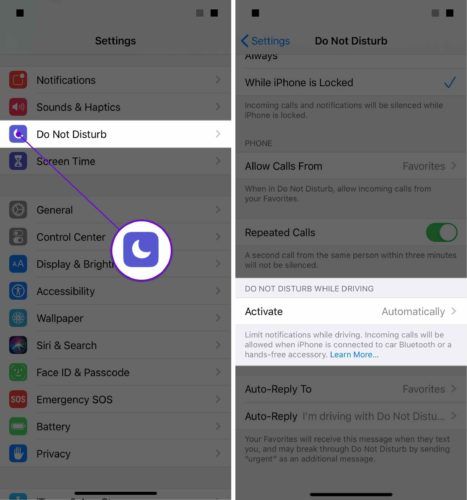
Chúng tôi khuyên bạn nên đặt nó để bật Tự động. Bằng cách đó, bạn sẽ không bao giờ cần nhớ bật tính năng này!
SOS khẩn cấp
SOS khẩn cấp là tính năng cho phép bạn gọi ngay dịch vụ khẩn cấp sau khi bạn nhấn nhanh nút nguồn (iPhone 8 trở lên) hoặc nút bên (iPhone X trở lên) năm lần liên tiếp. Tính năng này hoạt động ở bất kỳ quốc gia nào, bất kể bạn có dịch vụ di động quốc tế hay không.
Để bật SOS khẩn cấp, hãy mở Cài đặt và nhấn SOS khẩn cấp . Đảm bảo rằng công tắc bên cạnh Gọi bằng Nút bên được bật.
mac won t nhận ra iphone
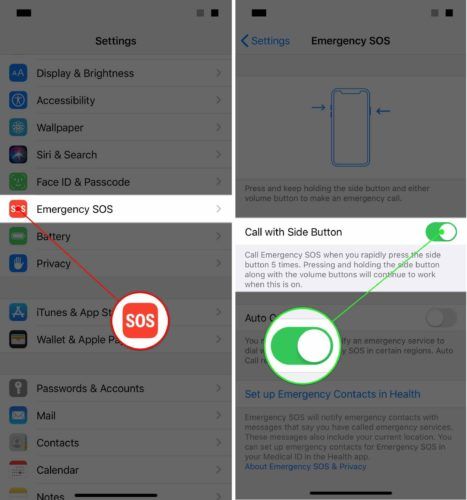
không thể kết nối ipad với wifi
Bạn cũng có tùy chọn để bật Cuộc gọi tự động . Khi bạn sử dụng Cuộc gọi tự động, iPhone của bạn sẽ phát âm thanh cảnh báo. Đây được gọi là Âm thanh đếm ngược , cho bạn biết rằng các dịch vụ khẩn cấp sắp được liên hệ.
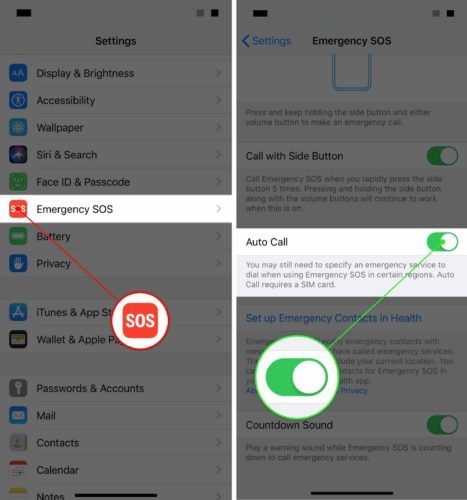
Chia sẻ vị trí của tôi
Cài đặt này cho phép bạn chia sẻ vị trí của mình với gia đình và bạn bè. Nó có thể đặc biệt hữu ích nếu con bạn có iPhone và bạn muốn đảm bảo rằng chúng đã về nhà an toàn.
Để bật Chia sẻ Vị trí của tôi, hãy mở Cài đặt và nhấn Quyền riêng tư -> Dịch vụ Vị trí -> Chia sẻ Vị trí của Tôi . Sau đó, bật nút gạt bên cạnh Chia sẻ vị trí của tôi .
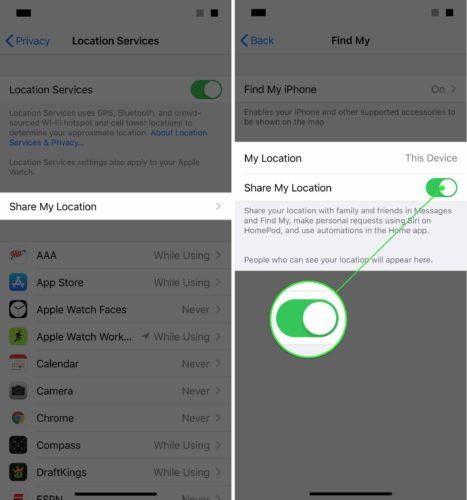
Bạn cũng có thể chọn chia sẻ vị trí của mình từ các thiết bị khác được kết nối với tài khoản iCloud của bạn.
Cập nhật địa chỉ gọi qua Wi-Fi của bạn
Gọi qua Wi-Fi là cài đặt cho phép bạn thực hiện cuộc gọi từ iPhone bằng kết nối Wi-Fi. Việc cập nhật địa chỉ gọi qua Wi-Fi của bạn sẽ cung cấp cho các dịch vụ khẩn cấp một vị trí để tham chiếu để tìm bạn nếu bạn rơi vào tình huống nguy hiểm.
Từ Màn hình chính, điều hướng đến Cài đặt -> Điện thoại và nhấn Gọi qua Wi-Fi . Sau đó, chạm vào Cập nhật địa chỉ khẩn cấp.
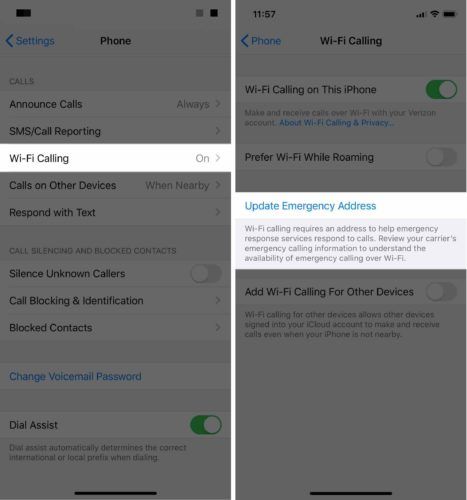
iphone x bị đóng băng không thể tắt
An Đã cập nhật địa chỉ khẩn cấp được chuyển đến người điều phối khẩn cấp cho tất cả các cuộc gọi 911 được thực hiện qua mạng Wi-Fi. Nếu xác thực địa chỉ không thành công, thì bạn sẽ được nhắc nhập địa chỉ mới cho đến khi nhập địa chỉ hợp lệ.
ipad mini không kết nối được wifi
Hãy xem bài viết khác của chúng tôi nếu bạn đang gặp phải sự cố với tính năng gọi qua Wi-Fi trên iPhone của bạn!
ID y tế
ID y tế lưu thông tin sức khỏe cá nhân của bạn trên iPhone, giúp bạn dễ dàng truy cập nếu bạn rơi vào tình huống khẩn cấp. Bạn có thể lưu dữ liệu cá nhân như điều kiện y tế, ghi chú y tế, dị ứng, thuốc và nhiều hơn nữa.
Để thiết lập điều này, hãy mở ứng dụng Health và nhấn vào tab Medical ID ở góc dưới bên phải của màn hình. Sau đó, chạm vào Tạo ID y tế.
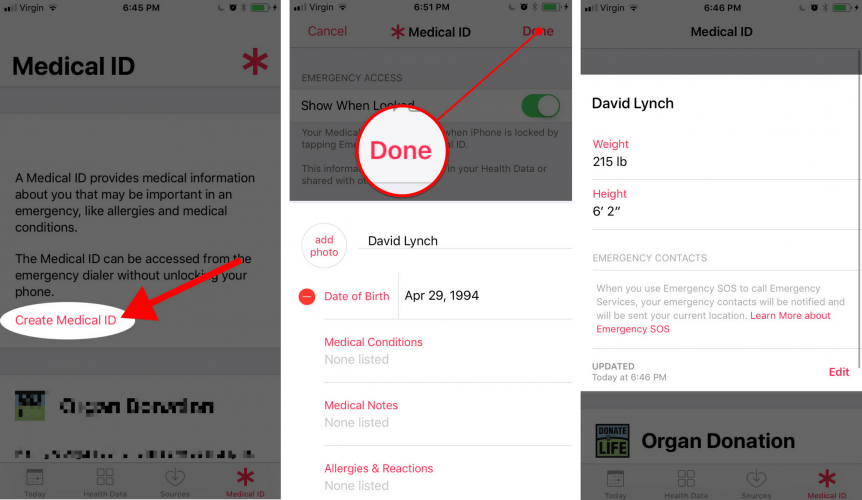
Nhập thông tin cá nhân của bạn, sau đó nhấn Làm xong ở góc trên bên phải của màn hình. Nếu bạn muốn cập nhật ID y tế , nhấn vào nút Chỉnh sửa.
Nếu bạn chưa thêm liên hệ khẩn cấp với iPhone của bạn , bây giờ sẽ là một thời điểm tốt! Bạn cũng có thể thiết lập danh bạ khẩn cấp của mình trong ứng dụng Sức khỏe.
Các cài đặt bảo vệ cuộc sống của bạn!
Giờ đây, bạn sẽ chuẩn bị tốt hơn nếu bạn rơi vào tình huống khẩn cấp. Nếu bạn đã từng sử dụng bất kỳ cài đặt nào trong số này, hãy để lại bình luận bên dưới và cho chúng tôi biết chúng hoạt động như thế nào đối với bạn. Giữ an toàn!